发布时间:2020-11-04 17:06:32
Photoshop管理图层蒙版的介绍
图层蒙版的管理包括编辑图层蒙版、移动图层蒙版、停用/启用图层蒙版、应用图层.蒙版和删除图层蒙版等,下面就对图层蒙版的管理进行详细介绍。编辑图层蒙版
编辑图层蒙版是指根据需要隐藏或显示图像,使用适合的工具来调整图层蒙版中黑色区域和白色区域。编辑图层蒙版可以使用绘图工具、修饰工具、滤镜以及色彩/色调调整工具等。下面使用图层蒙版融合两幅照片,制作破旧老照片效果,具体操作步骤如下
1、单击“文件”——>“打开”命令,打开图”像文件“背景jpg'













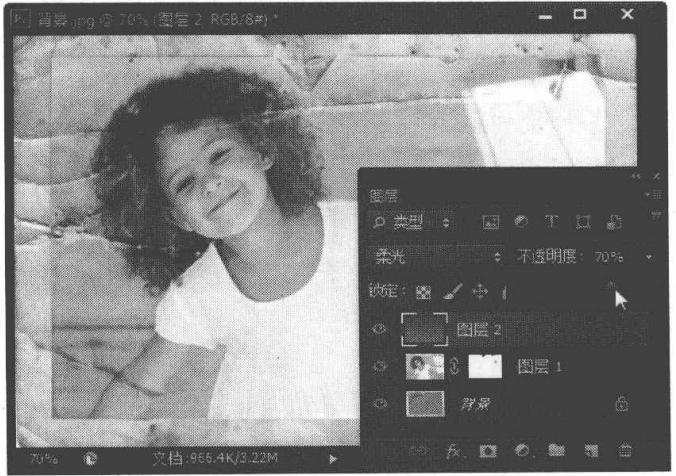

移动图层蒙版
默认情况下,图层和图层蒙版之间保持着链接,当使用“移动工具”子对图层进行移动时候,图层蒙版也将随之移动。
单击图层与图层蒙版之间的按钮解除链接后,再使用“移动工具”产号可以对图层或蒙版单独进行移动。

3.停用和启用图层蒙版
按住“Shift” 键的同时,单击“图层”面板中的图层蒙版,可以暂时停用图层蒙版,此时图层蒙版中会出现一个红色的“X”,再次单击即可重新启用图层蒙版。在图层蒙版缩览图.上单击鼠标右键,在弹出的下拉菜单选择“停用图层蒙版”命令,也可以快速暂停使用图层蒙版。
4.应用图层蒙版
应用图层蒙版是指删除图层蒙版中与黑色区域对应的图像,保留白色区域对应的图像,灰色区域对应的图像部分像素被删除。只需要在图层蒙版上单击鼠标右键,在弹出的快捷菜单中选择“应用图层蒙版”即可。
5.删除图层蒙版
删除图层蒙版即是取消图层蒙版对当前图层的屏蔽作用。只需在图层蒙版缩览图上单击鼠标右键,在弹出的快捷菜单中选择册删除图层蒙版”命令即可。
上一篇: 使用快速蒙版创建临时蒙版效果以方便编辑 下一篇: 剪贴蒙版:使图层中的内容来覆盖它的上一个图层












